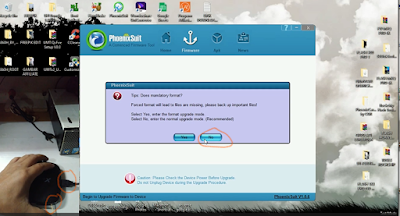FLASH X88 PRO NO DISPLAY
Tutorial kali saya membahas cara flash/upgrade X88 PRO untuk kasus no display.
Baiklah pertama-tama siapkan dulu bahan-bahannya :
- Android Box X88 PRO
- Software Phoenix Suit : Download
- Firmware X88 PRO : Download
- tusuk gigi
Langkah Pertama buka phoenixSuit,kemudian pilih firmware pada bagian image pilih firmware X88 PRO yang sudah didownload.
Langkah kedua koneksikan stb ke pc caranya tusuk dan tahan tombol reset pada lubang AV kemudian sambungkan kabel usb male to male dari pc ke stb jika sudah terdeteksi di pc lepaskan tusuk gigi.
Langkah ketiga pilih no selanjutnya pilih icon firmware dan biarkan proses flashing sampai dengan selesai.
Jika proses flashing sudah selesai lepaskan kabel male to male dan langkah selanjutnya langsung coba di TV.